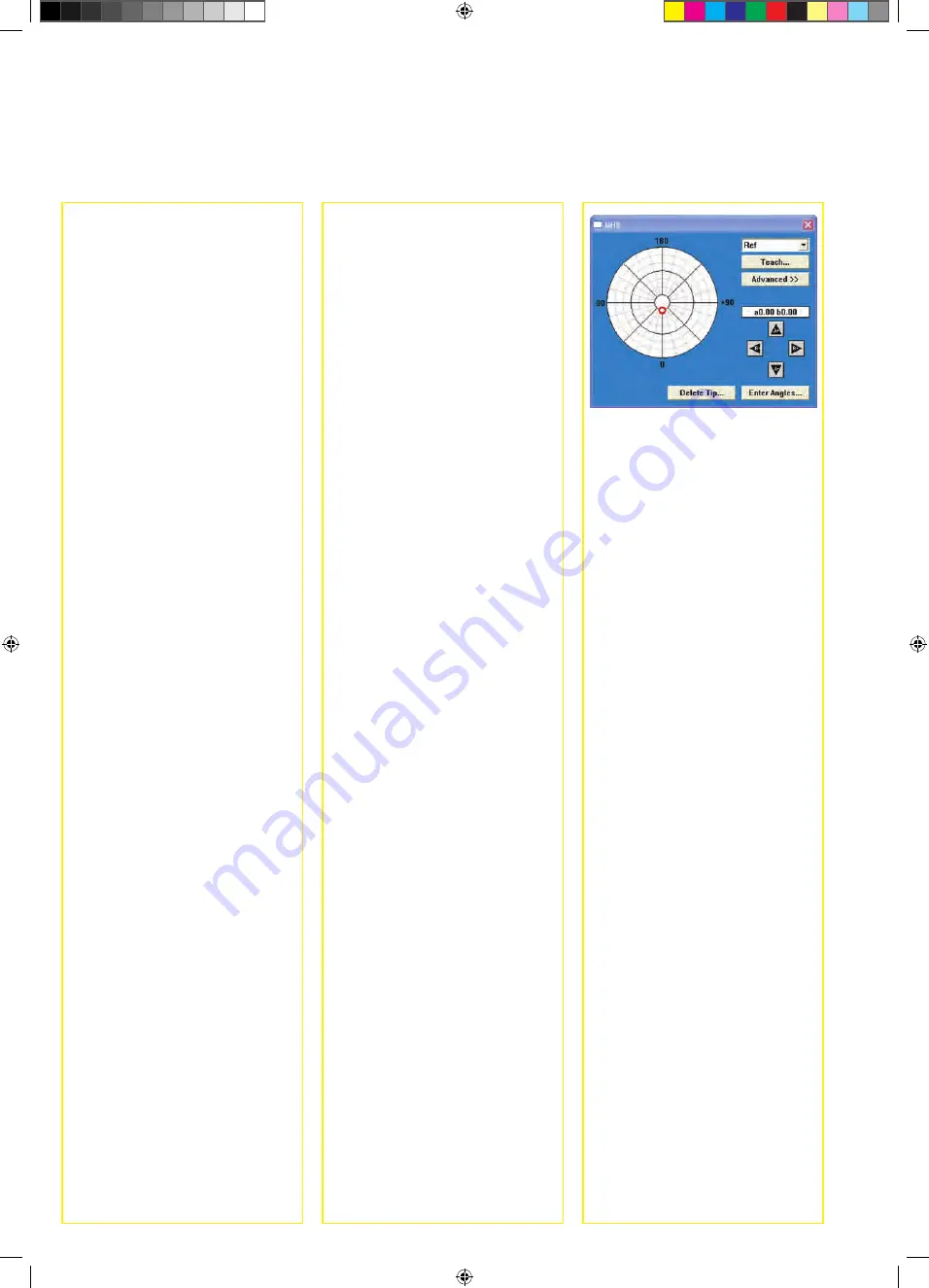
6
Ecran configuration OEM
•
Introduire un caractère dans le
champ du mot de passe, et appuyer
sur la touche Backspace de votre
clavier pour valider les boutons de
configuration.
•
Cliquez sur le BOUTON ZOOM pour
afficher l'écran de configuration zoom,
initialisez les paramètres zoom de
la caméra et cliquez sur les boutons
APPLIQUER et OK.
2. Configurer la luminosité vidéo
•
Cliquez sur le BOUTON LIgHT pour
afficher l'écran de configuration
du contrôle lumière, initialisez les
paramètres luminosité de la vidéo, et
cliquez sur les boutons APPLIQUER
et OK.
•
Cliquez sur le bouton OK dans l'écran
de configuration OEM pour retourner
dans l'écran IK 5000.
3. Configurer la détection d'arête
vidéo
•
Cliquez sur OUTILS/OPTIONS/VED
pour afficher l'écran des options VED,
•
Sélectionnez le format d'image et le
type de caméra dans TABLEAU TyPE
D'IMAgE
•
Initialisez d'autres paramètres VED
souhaités et cliquez sur OK.
4. Calibrer le contraste d'arête vidéo
•
Cliquez sur PALPEUR/ETALONNER
ARêTE VED et suivez les instructions
affichées
5. Lien zoom vers grossissements
•
Cliquer sur PALPEUR/MAgASIN
PALPEURS/ONgLET gROSS. pour
afficher les grossissements et les
positions de zoom.
•
Sélectionner les grossissements dans
le tableau du dessus et introduire les
positions de zoom souhaitées dans le
CHAMP POSITION ZOOM de l'onglet
gROSS.
6. Calibrer l'auto focus
•
Si votre système possède l'auto
focus, Cliquez sur PALPEUR/
MAgASIN PALPEURS/ONgLET
AUTO FOCUS pour afficher le
BOUTON ETALONNER.
•
Sélectionnez un grossissement dans
le tableau du haut, cliquez sur le
BOUTON ETALONNER et suivez les
instructions affichées à l'écran.
•
Continuer jusqu'à ce que toutes
les calibrations auto focus des
grossissements soient terminées.
7. Résolution de calibration (taille
pixel)
•
Cliquez sur PALPEUR/MAgASIN
PALPEURS, développer Ved et
cliquez sur CAMERA pour afficher
les grossissements. Cliquez sur
grossissement maximum.
•
Cliquez sur L'ONgLET RéSOLUTION
pour afficher le BOUTON
ETALONNER.
•
Cliquez sur LE BOUTON ETALONNER
et suivez les instructions affichées
•
Cochez la CASE RéFéRENCE pour
initialiser le grossissement maximum
comme référence. Ne pas cochez la
CASE RéFéRENCE des plus petits
grossissements.
•
Cliquez sur L'ONgLET DéCALAgE,
cliquez sur le BOUTON ETALONNER
et suivez les instructions affichées.
•
Si votre système possède des
grossissements multiples, cliquez
sur le grossissement suivant dans
le tableau du haut et exécutez à
nouveau les étapes de la résolution et
du décalage pour ce grossissement.
•
Continuez jusqu'à ce que tous les
grossissements soient terminés.
•
Cliquez sur OK pour sauvegarder les
calibrations.
8. Calibration de l'alignement de la
caméra
•
Cliquez sur PALPEUR/MAgASIN
PALPEURS et ensuite sur VED situé
en haut à gauche du tableau des
palpeurs.
•
Cliquez sur L'ONgLET ORIENTATION
pour afficher le BOUTON
ETALONNER.
•
Cliquez sur LE BOUTON
ETALONNER et suivez les
instructions affichées
Palpeur inclus
Suivez ces instructions si votre système
possède un palpeur.
1. Configurer le palpeur
•
Cliquez sur OUTILS/OPTIONS/
PALPEURS pour afficher les données
de qualification et les paramètres du
type de palpeur.
•
Sélectionnez un TyPE DE PALPEUR,
introduire le DIAMèTRE DE LA
SPHèRE DE QUALIFICATION et les
autres paramètres souhaités
2. Embout du palpeur de qualification
•
Si votre palpeur est indexable, cliquez
sur PALPEUR/PALPEUR CONTACT/
SéLECTEUR PALPEUR. L'écran de
la position du bout du palpeur est
affiché. Placez le bout du palpeur
directement vers le bas. Sautez à la
prochaine étape si votre palpeur n'est
pas indexable.
Le bout du palpeur indexable est
positionné vers le bas
•
Cliquez sur PALPEUR/MAgASIN
PALPEURS pour afficher les palpeurs
de votre système
•
Cliquez sur PALPEURS dans le
tableau en haut à gauche, et cliquez
sur PALPEURS à CONTACT dans le
tableau en haut à droite de l'écran de
la librairie des palpeurs.
•
Cliquez sur LE BOUTON
ETALONNER et suivez les
instructions affichées
3. Etalonner le palpeur
Si votre système inclut un palpeur et
une détection vidéo d'arête, le palpeur
doit être calibré pour afficher les
positions qui doivent être identiques
à celles du détecteur vidéo. Si votre
système n'inclut pas la détection vidéo
des arêtes, passez cette étape.
•
Cliquez sur PALPEUR/MAgASIN
PALPEURS pour afficher les palpeurs
de votre système
•
Cliquez sur PALPEURS CONTACT
dans le tableau en haut à droite de
l'écran de la librairie des palpeurs,
cochez la CASE RéFéRENCE et
cliquez ensuite sur le BOUTON
ETALONNER. Suivez les instructions
affichées.
Tous systèmes
1. Correction d'erreur
Si cela est souhaité, des corrections
d'erreurs telles que SLEC, NLEC, et des
corrections comp 3D et d'équerrage
peuvent être appliquées. Reportez vous
au
Manuel de configuration OEM
IK 5000
à
www.heidenhain.de
pour
des instructions détaillées.
2. Espace de travail
Le positionnement des fenêtres
du bureau de l'IK 5000 peut être
sauvegardé comme espace de travail
par défaut ou rappelé ultérieurement.
Cliquez sur VUE/ESPACE DE TRAVAIL/
SAUVEgARDER ESPACE DE TRAVAIL
pour sauvegarder l'écran de l'IK 5000
comme espace de travail.
Installation et Configuration




























